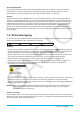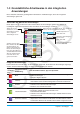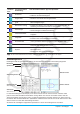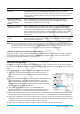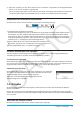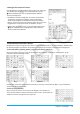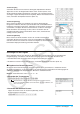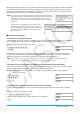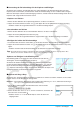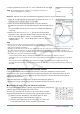User manual - ClassPadII_UG
Kapitel 1: Grundlagen 13
Tippen Sie
auf dieses
Ikon:
zum Starten dieser
Anwendung:
zum Durchführen dieses Typs von Operation:
Geometrie
• Zeichnen von geometrischen Figuren
• Aufbauen von Animationsfiguren
Kegelschnitt • Zeichnen einer Grafik eines Kegelschnittes
Differenzialgleichungs-
grafik
• Zeichnen von Vektorfeldern und Lösungskurven für die Arbeit mit
Differentialgleichungen
Numerische Lösung
• Ermitteln des Wertes einer Variablen in einer Gleichung, ohne die
Gleichung zu transformieren oder zu vereinfachen
Zahlenfolgen
• Ausführen von Berechnungen mit Zahlenfolgen
• Untersuchungen mit Rekursionsformeln
Finanzmathematik
• Berechnen von Kapitalzins, Zinseszins und anderen finanziellen
Aufgaben
Programm
• Eingeben eines Programms oder Ausführen eines Programms
• Erstellen einer anwenderdefinierten Funktion
E-Con EA-200
• Steuern des optional erhältlichen EA-200 Datenanalysators
(siehe gesonderte Bedienungsanleitung für E-CON EA-200)
Kommunikation
• Austauschen von Daten mit einem anderen ClassPad, einem
Computer oder einem anderen Gerät
System
• Verwalten des ClassPad-Speichers (Hauptspeicher, eActivity-Bereich,
Speicherbereich)
• Konfigurieren von Systemeinstellungen
Tipp: Sie können das Main-Menü auch öffnen, indem Sie auf das Ikon M auf der Ikon-Leiste tippen.
Anwendungsfenster
Nachfolgend wird der grundsätzliche Aufbau des Fensters einer integrierten Anwendung dargestellt.
Menüleiste
Symbolleiste
Anwendungsfenster
Software-Tastatur
Siehe Seite 15.
Statusleiste
Siehe Seite 15.
Oberes Fenster
Unteres Fenster
In vielen Anwendungen ist das Display in ein oberes Fenster und ein unteres Fenster unterteilt, wobei
jedes Fenster unterschiedliche Informationen anzeigt. Wenn zwei Fenster verwendet werden, wird das
aktuell ausgewählte Fenster (das Fenster, in dem Sie Operationen ausführen können) als „aktives Fenster“
bezeichnet. Der Inhalt der Menüleiste, Symbolleiste und Statusleiste bezieht sich auf das aktive Fenster. Das
aktive Fenster ist an der dicke Umrandung erkennbar.
Sie können die nachfolgend aufgeführten Operationen in einem Anwendungsfenster ausführen.